Win11怎么禁用笔记本自带键盘? win11禁用笔记本自带键盘的方法
笔记本自带的键盘是不适合玩游戏的,所以很多用户都会自己购买游戏键盘跟鼠标增强游戏体验,这时候就很少用到win11笔记本自带的键盘了,还可以把新键盘压在笔记本键盘上面使用,部分用户就想暂时禁用win110笔记本自带键盘,却不知道win11笔记本自带键盘在哪里可以关闭。接下来小编来教教大家。

1、首先,按键盘上的 Win 键,或点击任务栏上的开始图标;

2、打开的开始菜单,点击顶部的在此键入以搜索;

3、搜索 cmd 命令,这时候会出现系统给出的最佳匹配;

4、再点击以管理员身份运行命令提示符应用;

5、管理员命令提示符窗口,输入并按回车执行以下命令:sc config i8042prt start= disabled,即可禁用笔记本键盘
重新启用笔记本键盘,可以输入并按回车执行以下命令:sc config i8042prt start= auto
注意:命令执行完成后,需要重启电脑才能生效

以上就是Win11禁用笔记本自带键盘方法,希望大家喜欢,请继续关注脚本之家。
相关推荐:
Win11怎么禁止自动更新驱动程序? Win11不更新驱动的技巧
win 11系统怎么看显卡配置? Win11电脑显卡配置的两种查询方法
相关文章
 Win11怎么更改键盘布局?本文就为大家带来了详细Win11更改键盘布局方法,需要的朋友一起看看吧2022-02-26
Win11怎么更改键盘布局?本文就为大家带来了详细Win11更改键盘布局方法,需要的朋友一起看看吧2022-02-26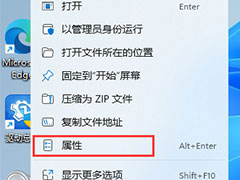
win11怎么用键盘控制音量? win11声音快捷键的设置方法
win11怎么用键盘控制音量?win11调节音量的时候,用的是调节按钮,如果能直接用键盘来调节音量就好了,这是可以实现的,下面我们就来看看win11声音快捷键的设置方法2022-02-25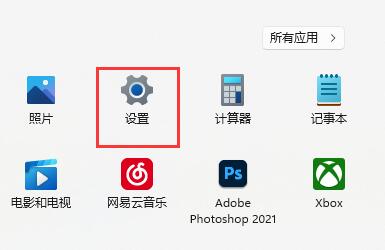 win11如何设置美式键盘?还有不知道的小伙伴和小编一起来看看详情介绍了解一下吧2022-01-25
win11如何设置美式键盘?还有不知道的小伙伴和小编一起来看看详情介绍了解一下吧2022-01-25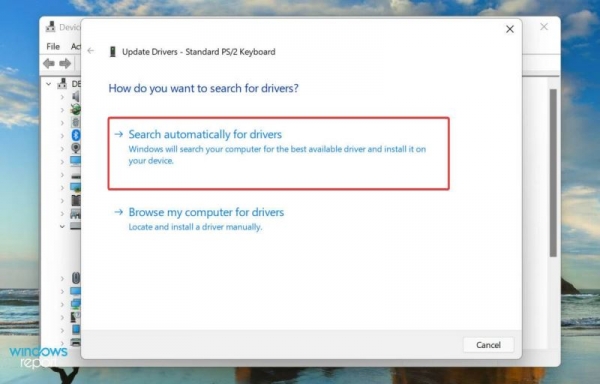 Win11系统检测不到键盘怎么办?最近有不少win11用户发现,开机后系统检测不到键盘,是什么原因造成的呢?又该如何修复win11系统检测不到键盘呢?下面脚本之家小编给大家详2022-01-24
Win11系统检测不到键盘怎么办?最近有不少win11用户发现,开机后系统检测不到键盘,是什么原因造成的呢?又该如何修复win11系统检测不到键盘呢?下面脚本之家小编给大家详2022-01-24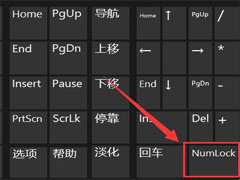
Win11键盘打不了字按哪个键恢复? Win11键盘打不了字按键恢复教程
Win11键盘打不了字按哪个键恢复? 本文就为大家带来了Win11键盘打不了字按键恢复教程,感兴趣的朋友一起看看吧2022-01-17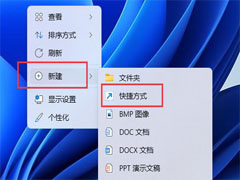 Win11系统如何用户键盘关机?本文就为大家带来了Win11键盘关机教程,感兴趣的朋友一起看看吧2022-01-17
Win11系统如何用户键盘关机?本文就为大家带来了Win11键盘关机教程,感兴趣的朋友一起看看吧2022-01-17
win11电脑键盘打不出字怎么解决?win11打不出汉字怎么办
这篇文章主要介绍了win11电脑键盘打不出字怎么解决?win11打不出汉字怎么办的相关资料,需要的朋友可以参考下,但是用户安装了输入法却还是打不了汉字,只能打英文,遇到这2022-01-12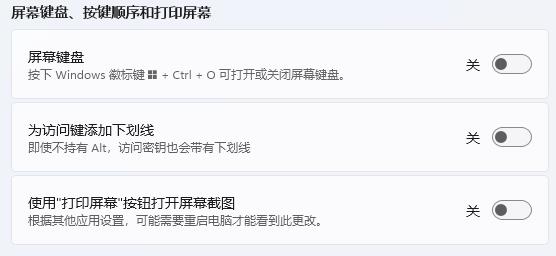 Win11键盘设置在哪?如何打开Win11键盘设置界面?每个人在使用电脑的时候都有自己的习惯,因此我们会去对键盘进行设置来符合自己的操作习惯,那么Win11要在哪里设置键盘?w2021-12-15
Win11键盘设置在哪?如何打开Win11键盘设置界面?每个人在使用电脑的时候都有自己的习惯,因此我们会去对键盘进行设置来符合自己的操作习惯,那么Win11要在哪里设置键盘?w2021-12-15
win11键盘失灵按什么键恢复? win11键盘按键全失灵解决办法
win11键盘失灵按什么键恢复?win11系统遇到一个问题,就是按键按什么都没有反应,这是怎么绘制呢?下面我们就来看看win11键盘鼠标全失灵解决办法2021-12-13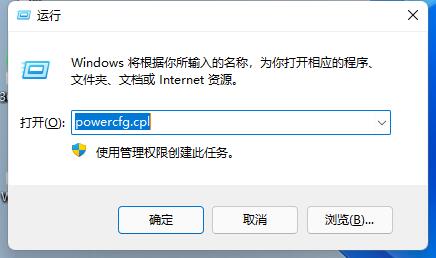 有很多的小伙伴在更新了win11系统之后出现了键盘失灵的情况,其实很多时候是因为设置不完善还有就是键盘出现了故障导致的,下面小编带来win11键盘失灵问题解决方法2021-12-09
有很多的小伙伴在更新了win11系统之后出现了键盘失灵的情况,其实很多时候是因为设置不完善还有就是键盘出现了故障导致的,下面小编带来win11键盘失灵问题解决方法2021-12-09



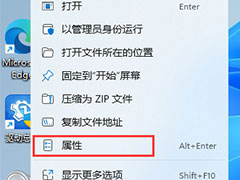
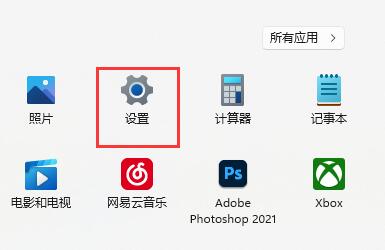
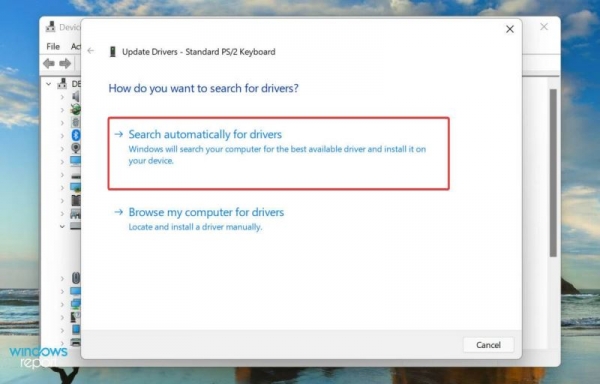
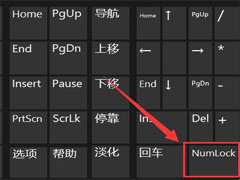
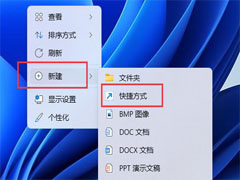

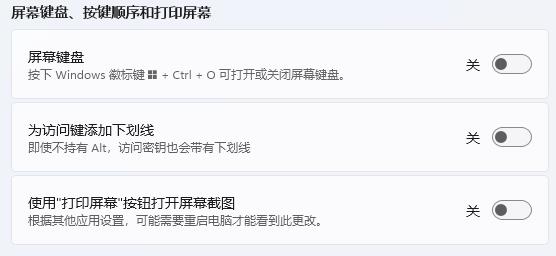

最新评论